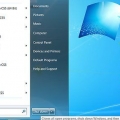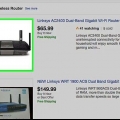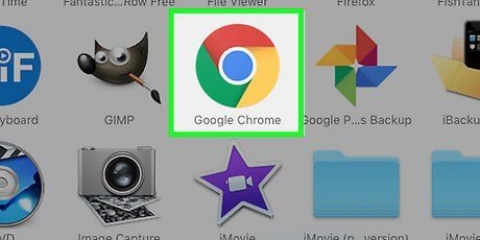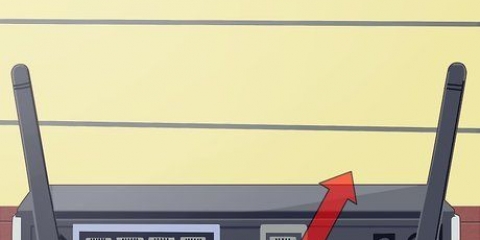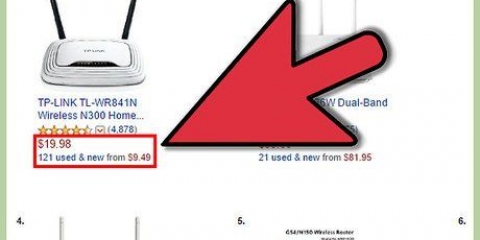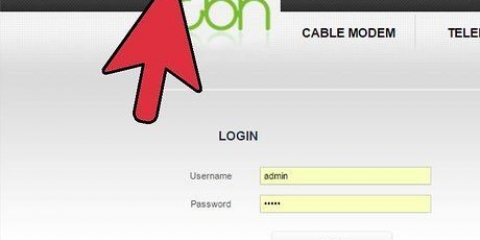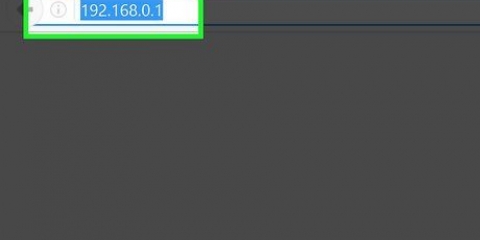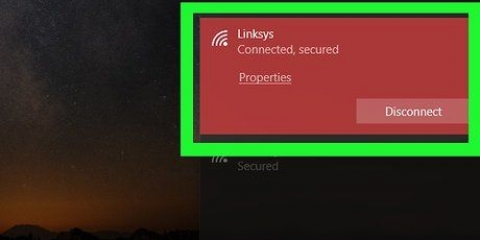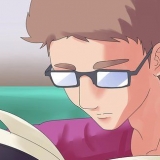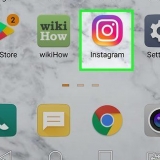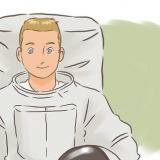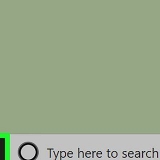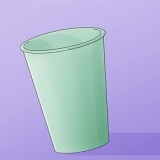Linksys - http://192.168.1.1 3Com - http://192.168.1.1 D-Link - http://192.168.0.1 Belkin - http://192.168.2.1 netgear - http://192.168.1.1 Di solito puoi trovare l`indirizzo IP di un router nel manuale o talvolta nella parte inferiore del router. Puoi anche cercare online sul sito Web del produttore.
Troverai le impostazioni di nome utente e password predefinite nel manuale utente del tuo router. A volte puoi trovarlo nella parte inferiore del router. `admin` è il nome utente più comune. `admin` o `password` sono le password più comuni.
Ripristina il router premendo il pulsante di ripristino. Di solito questo è un piccolo pulsante che puoi premere solo con l`estremità di una graffetta o qualcosa di simile. A volte è solo un pulsante che puoi premere a mano. Dopo aver premuto il pulsante, attendere 30-60 secondi. Quindi inserisci nuovamente l`indirizzo IP del router nella barra degli indirizzi di un browser e quindi inserisci la combinazione nome utente/password.



Assicurati che la casella di controllo accanto a "Abilita trasmissione SSID" sia selezionata. Il canale (Canale) deve essere impostato su automatico (Auto). Se nella tua zona sono presenti molte reti wireless, questa impostazione consente al router di passare a un altro canale, se necessario.




Nome/Nome servizio – Questo è il nome del programma per il quale si desidera aprire la porta. Il nome è inteso solo in modo da poterlo riconoscere facilmente in un elenco. Protocollo – Le opzioni sono TCP, UDP e TCP/UDP. Trova nella documentazione del programma in questione quale protocollo scegliere. Porta di partenza esterna: questa è la prima porta nell`intervallo di porte che desideri aprire. Porta finale esterna: questa è l`ultima porta dell`intervallo di porte che desideri aprire. Se vuoi aprire solo una porta, inserisci qui la stessa porta come con "Porta di partenza". Seleziona la casella che indica che desideri utilizzare lo stesso intervallo di porte per le porte interne (porte interne) o inserisci nuovamente le stesse informazioni. Indirizzo IP interno: questo è l`indirizzo IP del computer per il quale si desidera aprire la porta.




Configura un router
Contenuto
Il tuo router è la spina dorsale della tua rete. Configurando correttamente il tuo router, ti proteggi dagli intrusi, puoi connettere in sicurezza tutti i tuoi dispositivi e puoi anche assicurarti che i tuoi figli non vedano cose che non sono destinate a loro. Segui i passaggi in questo articolo per configurare correttamente il router in pochi minuti.
Passi
Metodo 1 di 4: Connessione al router

1. Collega il router al computer e al modem. Utilizzare cavi Ethernet per collegare il modem alla porta WAN/WLAN/Internet del router e per collegare il computer alla porta 1,2,3 o 4 del router.

2. Apri un browser. Puoi accedere alla pagina di configurazione del tuo router su qualsiasi computer connesso alla rete. Ma funziona meglio se utilizzi un computer collegato al router con un cavo ethernet.

3. Immettere l`indirizzo del router. Si accede alla pagina di configurazione del router inserendo l`indirizzo IP del router nella barra degli indirizzi di un browser. L`indirizzo IP varia in base alla marca, ma la maggior parte delle marche utilizza approssimativamente lo stesso indirizzo. Ecco un elenco di alcuni marchi famosi e dei loro indirizzi IP:

4. Inserisci il tuo nome utente e password. Se non hai mai modificato le impostazioni, ora dovrai inserire una combinazione nome utente/password impostata dal produttore. Con altri router non è necessario inserire nome utente e password.

5. Ripristina il router se non riesci a raggiungere la pagina di configurazione. Se hai eseguito i passaggi precedenti e non riesci ancora ad accedere alla pagina, ripristina il router in modo che tutto venga ripristinato alle impostazioni di fabbrica. Questo annullerà tutte le modifiche. Questo può essere utile se hai acquistato un router di seconda mano su cui è ancora impostata la configurazione dell`utente precedente.

6. Imposta un nuovo nome utente e password. È altamente pericoloso non modificare il nome utente e la password impostati in fabbrica. Modificalo subito dopo l`accesso alla pagina di configurazione del router. Di solito puoi modificarlo nella sezione "Amministrazione".
Scegli un nome utente e una password difficili da indovinare. Una password sicura e difficile da decifrare contiene numeri, simboli, lettere maiuscole e minuscole.
Metodo 2 di 4: Configurazione di una rete wireless

1. Controlla le tue impostazioni Internet. Controllare le impostazioni DHCP e DNS del router. queste impostazioni si trovano solitamente nel menu `Internet`, `Configurazione` o `Casa`. L`impostazione dovrebbe essere "Automatica" o qualcosa di simile a meno che il tuo ISP non richieda impostazioni del router diverse.
- Con molti router troverai un pulsante di prova nel menu `Internet`. Fare clic su questo pulsante per vedere se le impostazioni Internet sono configurate correttamente.

2. Apri le impostazioni Internet wireless. Questo menu è probabilmente chiamato "Wireless", "Impostazioni wireless", "Impostazioni di base" o qualcosa di simile. In questa pagina troverai le impostazioni `SSID`, `Canale`, `Crittografia` e altre impostazioni.

3. Assegna un nome alla tua rete. Puoi farlo nel campo chiamato `SSID`. Se inserisci un nome in questo campo, vedrai questo nome nell`elenco delle reti disponibili sul tuo computer. Non elaborare informazioni personali nel nome della tua rete, perché il nome è pubblico.

4. Scegli il metodo di crittografia wireless. Questo è probabilmente chiamato "Crittografia wireless" o "Opzioni di sicurezza". Qui puoi scegliere come crittografare il traffico dati. Le opzioni sulla maggior parte dei router sono WEP, WPA-PSK e WPA2-PSK.
WPA2 è il metodo di crittografia più sicuro, se tutti i tuoi dispositivi supportano questo metodo, è meglio sceglierlo. I dispositivi meno recenti di solito non supportano WPA2.

5. Scegli una chiave. Una chiave o una password è ciò che devi inserire per connetterti alla rete wireless. Scegli una password complessa per rendere difficile l`accesso alla tua rete. Non lasciare mai attiva la tua rete senza password, perché poi tutti possono utilizzarla ed eventualmente connettersi a tutti i tuoi dispositivi tramite la rete.

6. Applicare le impostazioni. Dopo aver assegnato alla rete un nome (SSID), scelto il tipo di crittografia e impostato una password, fare clic sul pulsante `Applica` o `Salva`. Questo avvierà la rete wireless. Il router impiegherà un momento per elaborare le modifiche e successivamente la tua rete sarà visibile sui tuoi dispositivi wireless.
Metodo 3 di 4: Port Forwarding

1. Apri il menu "Port Forwarding" se desideri aprire una porta specifica. Di solito puoi trovarlo nel menu "Avanzate" nella pagina di configurazione del router.

2. Aggiungi una nuova riga. Fai clic sul pulsante "Aggiungi regola" o "Aggiungi servizio" o qualcosa di simile. Si apre un modulo in cui è possibile inserire informazioni su una porta aperta sul router.

3. Salva la nuova riga. Premi "Salva" o "Applica" e attendi che le modifiche vengano salvate. Il programma può ora accedere alla porta che hai aperto dal computer di cui hai specificato l`indirizzo IP.
Metodo 4 di 4: Blocca siti web

1. Apri il menu "Blocca siti". Di solito puoi trovarlo in "Sicurezza" o "Controllo genitori". Puoi scegliere di bloccare i siti per tutti i dispositivi sulla rete oppure puoi bloccare i siti Web solo per i dispositivi scelti. Di solito puoi anche scegliere determinati orari in cui i siti Web sono bloccati.

2. Aggiungi un sito web all`elenco. Le opzioni variano in base al router. Alcuni router consentono di bloccare i siti in base a determinate parole (parole chiave), a volte è possibile bloccare solo indirizzi specifici di siti Web. Inserisci le informazioni dei siti Web che desideri bloccare.

3. Consenti a determinati computer di visitare le pagine bloccate. È possibile specificare gli indirizzi IP dei computer a cui si desidera consentire l`accesso ai siti Web bloccati.
Questo può essere utile se non vuoi che determinati siti web siano raggiungibili sui dispositivi dei tuoi figli.

4. Imposta un programma di blocco. Probabilmente lo troverai in un sottomenu. Solitamente è possibile selezionare determinati giorni della settimana o orari del giorno in cui i siti Web sono bloccati. Quando hai finito, premi il pulsante "Salva".
Articoli sull'argomento "Configura un router"
Condividi sui social network:
Simile
Popolare